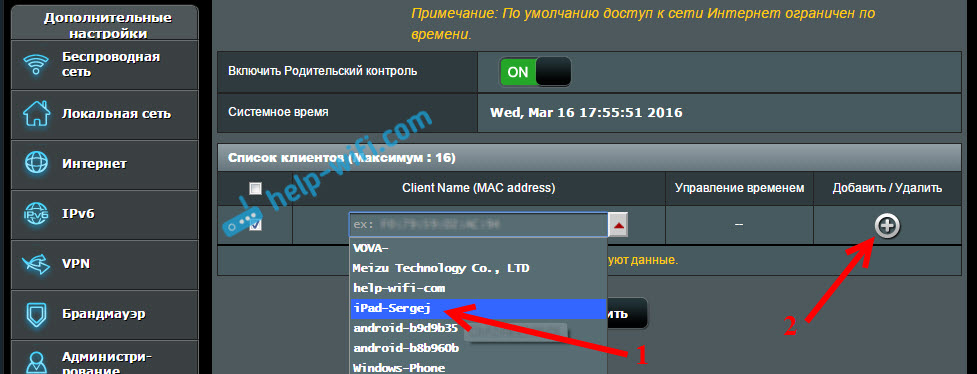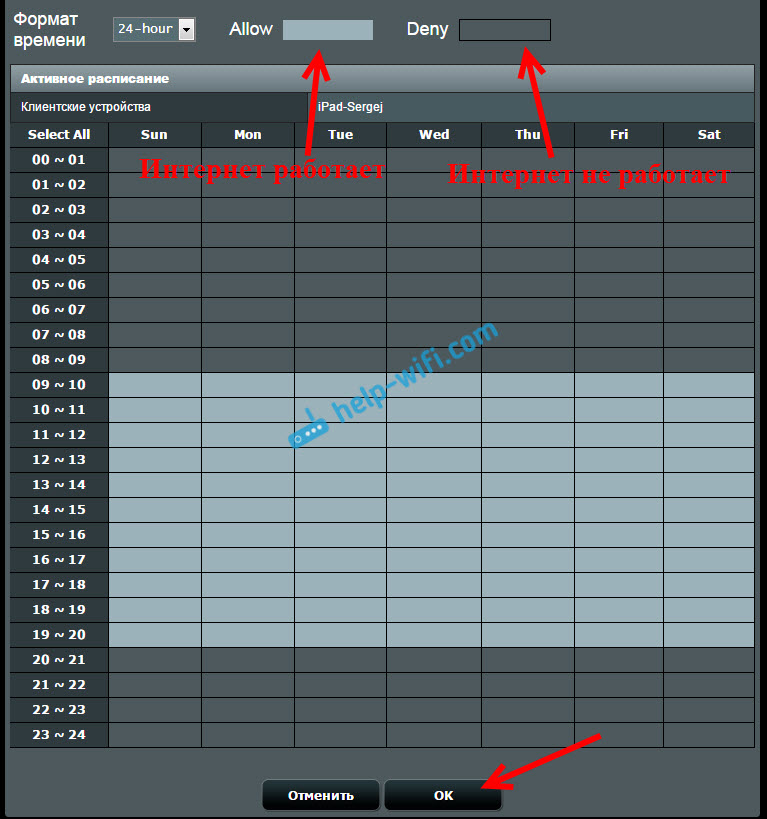[AiProtection] Как настроить функцию «Родительский контроль»?
Беспроводной маршрутизатор ASUS с поддержкой Trend Micro обеспечивает мониторинг сети в режиме реального времени для обнаружения вредоносных программ, вирусов и вторжений до того, как они достигнут вашего ПК или устройства. Родительский контроль позволяет запланировать время, когда подключенное устройство может получить доступ к Интернету. Можно также ограничить доступ к нежелательным веб-сайтам и приложениям.
Подготовка
- Пожалуйста изучите страницу спецификаций чтобы удостовериться, что роутер поддерживает AiProtection Pro или AiProtection Classic. Таблица сравнения AiProtection Pro и AiProtection Classic version доступна по ссылке: AiProtection – Internet security and WiFi protection | ASUS Global
- Обновите версию прошивки роутера до последней. Информацию о том, как обновить прошивку, можно получить по ссылке: [Беспроводное устройство] Как обновить прошивку на роутере ASUS до последней версии? (ASUSWRT)
Введение:
Фильтры сайтов и приложений
- Фильтры сайтов и приложений позволяют Вам заблокировать доступ к нежелательным веб-сайтам и приложениям.
Расписание
- Этот функционал позволяет Вам задать настройки времени доступа в Интернет под каждое устройство.
Фильтры сайтов и приложений
Шаг 1. Подключите компьютер к локальной сети роутера через проводное соединение и введите в адресной строке браузера: https://router.asus.com для входа в веб-меню.
Подробнее в статье: [Беспроводное устройство] Как войти на страницу настроек роутера (WEB UI)?
Шаг 2. Введите логин и пароль на странице авторизации.
Примечание: Если Вы забыли имя пользователя и/или пароль, выполните сброс настроек роутера на заводские и войдите в веб-интерфейс. (По умолчанию имя пользователя и пароль admin/admin).
Подробнее о том, как выполнить сброс настроек роутера, рассказано в статье: [Беспроводное устройство] Как вернуть роутер ASUS к заводским настройкам?
Шаг 3. Перейдите на вкладку [ Родительский контроль] > [Фильтры сайтов и приложений] или [AiProtection]> [ Родительский контроль] > [Фильтры сайтов и приложений].
Запустите «Фильтры сайтов и приложений».
Шаг 4. Необходимо [Принять] соглашение.
Используя функционал AiProtection, Traffic analyzer, Apps analyzer, Adaptive QoS/Game boost, Web history, Вы принимаете Лицензионное соглашение конечного пользователя Trend Micro.
Шаг 5. Клиент-лист.
5-1 Выберите Название (MAC-адрес) устройства, для которого задаёте ограничение доступа.
5-2 Выберите категорию или подкатегорию блокируемого контента.
5-3 Для добавления профиля нажмите на значок 
5-4 Нажмите [Применить] чтобы сохранить изменения.
Расписание
Шаг 1. Подключите компьютер к локальной сети роутера через проводное соединение и войдите в веб-меню роутера, введя в адресной строке браузера: https://router.asus.com.
Подробнее о том как войти в веб-меню можно узнать в статье: [Беспроводное устройство] Как войти на страницу настроек роутера (WEB UI)?
Шаг 2. На странице авторизации роутера введите Ваши имя пользователя и пароль.
Примечание: Если Вы забыли имя пользователя и/или пароль, выполните сброс настроек роутера на заводские и войдите в веб-интерфейс. (По умолчанию имя пользователя и пароль admin/admin).
Подробнее о том, как выполнить сброс настроек роутера, рассказано в статье: [Беспроводное устройство] Как вернуть роутер ASUS к заводским настройкам?
Шаг 3. Откройте вкладку [ Родительский контроль] > [Расписание] или [AiProtection]> [Родительский контроль] > [Расписание]
Шаг 4. Настройка расписания
a-1 Запуск блокировки для всех устройств.
a-2 С запуском [Блокировки доступа для всех устройств] всем устройствам будет заблокирован доступ в интернет.
b-1 Включите Расписание. Этот функционал позволяет Вам настроить ограничение доступа в Интернет для определённых устройств.
Примечание: Убедитесь что системное время совпадает с Вашим часовым поясом. [Администрирование] Как настроить Network Detection, чтобы роутер находился в одном часовом поясе с сервером NTP?
b-2 Выберите Название (MAC-адрес) устройства, которому необходимо ограничить доступ .
Используйте функции (Отключить, Время, Блокировать)
b-3 Нажмите на значок 
b-4 Нажмите на значок редактирования 
b-5 Можно воспользоваться быстрой настройкой двух оффлайн-расписаний, затем нажмите [Применить] чтобы сохранить изменения.
Если Вам необходимо выбрать другое время, нажмите на значок 
Выберите отрезок времени, от Начала до Конца, а также дни недели, [Примените] изменения.
Убедитесь что время отключения настроено правильно.
Нажмите [Применить] чтобы закончить настройку.
Часто задаваемые вопросы
1. Как стереть расписание?
Согласно примеру на снимке экрана, наведите курсор мыши на расписание.
Нажмите на значок удаления 
Как найти (Утилиту / Прошивку)?
Загрузите последние версии драйверов, программного обеспечения, прошивок и руководств пользователя в Центре Загрузок ASUS.
Если Вам необходима подробная информация о Центре Загрузок ASUS, воспользуйтесь ссылкой.
Не знаю насколько актуален вопрос по настройке родительского контроля на роутере, но решил подготовить небольшую инструкцию для роутеров Asus. Рассмотрим настройку родительского контроля на маршрутизаторе Asus RT-N18U. Если у вас другая модель, то ничего страшного, там все настройки одинаковые. Разобраться будет не сложно.
Для начала давайте выясним что такое родительский контроль, зачем он нужен, и какие конкретно есть настройки на устройствах Asus. Эта функция позволяет ограничить доступ к интернету для отдельных устройств. Ограничение по времени. К вашему роутеру подключены разные устройства: компьютеры, телефоны, планшеты и т. д., среди них так же скорее всего есть устройства ваших детей. Так вот, можно настроить родительский контроль так, что бы интернет на устройствах ваших детей был только в определенное время. Например, только днем, а после десяти вечера интернет переставал работать на определенных устройствах.
Полезная функция для тех, кто хочет контролировать время, которое дети проводят в интернете. Да простят меня детишки 🙂
Настройка родительского контроля на маршрутизаторе Asus
Откройте настройки своего маршрутизатора по адресу 192.168.1.1. Можете посмотреть подробную инструкцию здесь. В настройках перейдите на вкладку Родительский контроль. Включите его переключателем, если он выключен, и если у вас будет предупреждение о том, что часовой пояс отличается от региональных настроек, то нажмите на эту надпись и выставьте правильный часовой пояс. Сохраните настройки.
Вернитесь на вкладку Родительский контроль. Сообщение о неверном часовом поясе уже должно исчезнуть.
Нам нужно добавить устройство, для которого мы хотим настроить контроль. Достаточно выбрать нужное устройство из списка, если оно подключено к роутеру, или подключалось раньше. Там же можно прописать MAC-адрес нужного устройства вручную.
Добавленный нами клиент появится в списке. Нажмите Применить. Его можно удалить, или установить время. Нажмите на кнопку «Редактировать», что бы указать время доступа в интернет.
Появится таблица с временем и днями недели. Нужно просто выделить время, в которое вы хотите разрешить доступ к интернету. Можно выставить настройки времени так, что бы интернет на устройстве работал например только днем.
Нажмите Ok. Родительский контроль начнет работать. На устройстве, которое вы добавили в список, Wi-Fi будет подключен, но интернет будет работать по расписанию, которое мы задали. Вы можете добавить новые устройства и настроить для них график работы, или удалить устройства из списка.
Важный момент. Если у вас для входа в настройки роутера используется стандартный пароль admin, то советую его семенить по этой инструкции (на вкладке Администрирование — Система). А то дети зайдут в настройки, и заблокируют вас, дети сейчас такие 🙂
Таким способом можно наказывать не только детей, но и непослушную жену/мужа, или родственников, которые вам не подчиняются 🙂 Думаю найдете применение.
Родительский контроль на роутере Asus – это мощный инструмент, который позволяет родителям контролировать интернет-активность своих детей. С его помощью можно ограничить доступ к определенным сайтам, задать временные ограничения на интернет, а также отслеживать активность в сети. В этой статье мы расскажем о том, как настроить родительский контроль на роутере Asus, чтобы обеспечить безопасность своих детей в сети.
Прежде чем начать настраивать родительский контроль, убедитесь, что вы подключены к роутеру Asus и знаете его IP-адрес. Для этого можно использовать стандартный адрес 192.168.1.1 или проверить его в настройках вашего роутера. Затем, откройте любой веб-браузер и введите IP-адрес в адресную строку.
После ввода IP-адреса роутера Asus, вам потребуется ввести логин и пароль администратора. Если вы не помните учетные данные, обычно они указаны на наклейке на задней панели роутера или в документации. После успешной авторизации, вы попадете в основное меню настроек роутера.
Содержание
- Как настроить родительский контроль на роутере Asus
- Подробная инструкция по настройке родительского контроля
- Шаг 1: Вход в панель управления роутером
- Шаг 2: Настройка родительского контроля
- Режим фильтрации по категориям
- Режим времени доступа
- Шаг 3: Применение настроек
Как настроить родительский контроль на роутере Asus
Родительский контроль на роутере Asus позволяет родителям контролировать и ограничивать доступ к определенным веб-сайтам и приложениям для своих детей. Это очень полезная функция, которая помогает поддерживать безопасность и контролировать активность в Интернете.
Вот простая инструкция, как настроить родительский контроль на роутере Asus:
- Откройте веб-браузер на компьютере, подключенном к роутеру Asus.
- Введите IP-адрес роутера в адресную строку браузера. Обычно он выглядит так: 192.168.1.1.
- В появившемся окне авторизации введите имя пользователя и пароль, которые были указаны при настройке роутера. Если вы их не знаете, обратитесь к документации роутера.
- После успешной авторизации вы увидите панель управления роутером Asus. Найдите в ней раздел «Родительский контроль» или «Parental Control».
- Перейдите в этот раздел и включите режим родительского контроля.
- Теперь вам доступны различные опции, чтобы настроить родительский контроль по своему усмотрению. Вы можете ограничить доступ к определенным сайтам, установить ограничения по времени использования интернета, блокировать определенные видео и приложения и многое другое.
- Настройте нужные вам параметры родительского контроля и сохраните изменения.
- Теперь родительский контроль на роутере Asus будет работать в соответствии с вашими настройками.
Не забудьте сохранить настройки и проверить их работоспособность на действиях вашего ребенка в Интернете.
Настройка родительского контроля на роутере Asus довольно проста и занимает всего несколько минут, но она может значительно облегчить вашу жизнь и обеспечить безопасность вашей семьи в Интернете.
Подробная инструкция по настройке родительского контроля
Родительский контроль на роутерах Asus позволяет регулировать доступ к определенным сайтам, контролировать время, которое дети проводят в Интернете, а также блокировать нежелательное содержимое. В этой инструкции мы рассмотрим, как правильно настроить родительский контроль на роутере Asus.
Шаг 1: Вход в панель управления роутером
Для начала необходимо войти в панель управления роутером. Для этого откройте любой веб-браузер и в адресной строке введите IP-адрес вашего роутера. Обычно это 192.168.1.1 или 192.168.0.1. После ввода адреса нажмите Enter, чтобы перейти на страницу входа.
На странице входа введите логин и пароль от роутера. Если вы не изменили эти данные, то по умолчанию логин должен быть admin, а пароль может быть admin или оставить поле пустым. После ввода данных нажмите на кнопку «Войти» или «OK».
Шаг 2: Настройка родительского контроля
После успешного входа в панель управления роутером найдите вкладку «Родительский контроль» или «Parental Control». Обычно эта вкладка находится в меню «Настройки» или «Advanced Settings».
При открытии вкладки «Родительский контроль» вы увидите список всех подключенных устройств к вашему роутеру. Выберите устройство, для которого хотите настроить родительский контроль.
Далее вам предоставят возможность выбрать между двумя основными режимами родительского контроля: фильтрация по категориям и время доступа.
Режим фильтрации по категориям
В этом режиме вы сможете выбрать одну или несколько категорий веб-сайтов, которые хотите заблокировать для выбранного устройства. Например, вы можете заблокировать доступ к сайтам с покером, азартными играми и другими категориями, содержание которых не подходит для детей. Для каждой категории предусмотрены разные уровни фильтрации, вы можете выбрать, насколько строго блокировать сайты.
Режим времени доступа
В этом режиме вы сможете задать определенное время, когда выбранное устройство будет иметь доступ к интернету. Вы сможете установить дни недели и время, в течение которых ребенок сможет пользоваться интернетом. Вне установленных временных рамок интернет будет заблокирован для устройства.
Шаг 3: Применение настроек
После выбора нужного режима родительского контроля и настройки соответствующих параметров нажмите на кнопку «Применить» или «Apply», чтобы сохранить внесенные изменения и активировать родительский контроль.
После применения настроек родительского контроля выбранное устройство будет ограничено в доступе к нежелательному контенту или ограничено во времени доступа к интернету в соответствии с заданными параметрами.
Важно отметить, что в зависимости от модели роутера Asus и используемой версии прошивки, некоторые шаги и настройки могут отличаться. Если вы не можете найти определенные опции в своей панели управления роутером, рекомендуется обратиться к руководству пользователя или поддержке Asus для получения более подробной информации по настройке родительского контроля.
Родительский контроль является важной функцией роутера, которая позволяет родителям контролировать и ограничивать доступ своих детей к определенным сайтам и онлайн-ресурсам. Эта функция особенно полезна в наше время, когда дети все больше времени проводят в интернете и важно защитить их от ненужного контента или потенциально опасных сайтов.
Роутеры Asus предлагают удобный и простой в использовании интерфейс для настройки родительского контроля. С его помощью вы можете создать ограничения для каждого устройства, подключенного к вашей сети, и задать расписание доступа к интернету.
Чтобы настроить родительский контроль на роутере Asus, следуйте этим простым шагам:
- Откройте любой веб-браузер и введите IP-адрес вашего роутера в адресной строке. Обычно он указан на задней панели устройства или в его документации. Введите имя пользователя и пароль для входа в настройки роутера.
- Найдите раздел «Родительский контроль» или «Access Control» в меню настроек роутера. Обычно он расположен в разделе «Настройки безопасности» или «Сетевые настройки».
- Включите родительский контроль и выберите устройство, к которому вы хотите применить ограничения. Вы можете выбрать каждое устройство по отдельности или создать группы устройств.
- Задайте ограничения доступа, например, запретить доступ к определенным категориям сайтов или установить время доступа к интернету для каждого устройства.
- Сохраните настройки и перезагрузите роутер, чтобы изменения вступили в силу.
Не забывайте, что родительский контроль является вспомогательным инструментом и не может полностью заменить активное взаимодействие и общение с детьми об их активности в интернете. Важно объяснить им правила использования и обсудить, как сохранить безопасность и конфиденциальность в онлайн-мире.
С настройками родительского контроля на роутере Asus вы можете быть уверены в безопасности и своевременном контроле интернет-активности своих детей. Пользуйтесь этой функцией, чтобы обеспечить им безопасность и сохранить покой родительского сердца.
Содержание
- Почему нужен родительский контроль на роутере asus?
- Виды ограничений родительского контроля на роутере asus
- Шаги по настройке родительского контроля на роутере ASUS
- Как выбрать подходящие ограничения для родительского контроля на роутере ASUS?
- Настройка расписания работы родительского контроля на роутере asus
- Как проверить работу родительского контроля на роутере Asus?
Почему нужен родительский контроль на роутере asus?
Родительский контроль помогает защитить детей от потенциально вредоносного контента в интернете, такого как насилие, порнография, наркотики и др. Он также помогает родителям контролировать время, проводимое детьми в интернете, ограничивая их доступ в определенные часы.
Настройка родительского контроля на роутере asus довольно проста и позволяет родителям настроить индивидуальные параметры для каждого устройства, подключенного к домашней сети. Например, это может быть ограничение по времени для определенных приложений или игр, а также блокировка доступа к определенным сайтам, содержащим нежелательный контент.
Использование родительского контроля на роутере asus помогает снизить риск негативных воздействий интернета на детей и создает безопасную онлайн-среду для их развития.
Виды ограничений родительского контроля на роутере asus
Роутеры asus предоставляют широкие возможности для настройки родительского контроля, позволяя родителям контролировать и ограничивать доступ к определенным сайтам и услугам.
Вот некоторые основные виды ограничений родительского контроля на роутере asus:
1. Ограничение доступа к определенным сайтам: С помощью родительского контроля можно настроить фильтрацию по URL-адресам, блокируя доступ к определенным сайтам или категориям сайтов, таким как социальные сети, азартные игры, порносайты и др.
2. Ограничение доступа в определенное время: Родительский контроль на роутере asus позволяет задать ограничение времени, в течение которого устройства могут подключаться к Интернету. Это полезно, например, для ограничения доступа к Интернету в ночное время или во время домашних заданий.
3. Ограничение доступа по IP-адресам: С помощью родительского контроля можно ограничить доступ к Интернету для определенных устройств, указав их IP-адреса. Это позволяет родителям управлять доступом к Интернету для каждого конкретного устройства в домашней сети.
4. Ограничение доступа к определенным услугам и приложениям: Родительский контроль на роутере asus также предоставляет возможность ограничения доступа не только к сайтам, но и к конкретным услугам и приложениям, таким как мессенджеры, игры, видеоплатформы и другие.
В зависимости от модели роутера asus и версии прошивки, могут быть доступны дополнительные функции и настройки родительского контроля. Важно правильно настроить и использовать родительский контроль, чтобы обеспечить безопасность и контроль доступа к Интернету в сети дома или офиса.
Шаги по настройке родительского контроля на роутере ASUS
Настройка родительского контроля на роутере ASUS позволяет родителям устанавливать границы и ограничения доступа к интернету для своих детей. В этой инструкции приведены основные шаги по настройке родительского контроля на роутере ASUS.
1. Войдите в панель администратора вашего роутера ASUS. Для этого откройте веб-браузер и в адресной строке введите IP-адрес роутера (например, 192.168.1.1) и нажмите Enter. Если вы не знаете IP-адрес вашего роутера, вы можете найти его в документации или на задней панели роутера.
2. Введите имя пользователя и пароль для входа в панель администратора. Если вы не знаете данные для входа, проверьте документацию или обратитесь к вашему интернет-провайдеру.
3. После успешного входа в панель администратора найдите раздел «Родительский контроль» или «Parental Control».
4. Включите родительский контроль, активируя соответствующий переключатель или флажок.
5. Настройте расписания или ограничения доступа для каждого подключенного устройства. Вы можете задать ограничения для определенных дней недели и времени суток.
6. Установите блокировку доступа к определенным веб-сайтам или категориям контента. Введите веб-адреса или категории, которые вы хотите заблокировать.
7. Сохраните настройки и перезапустите роутер. После перезагрузки роутера родительский контроль будет активирован и применен ко всем подключенным устройствам.
8. Не забудьте настроить свои собственные учетные данные для входа в панель администратора роутера и сохраните их в безопасном месте.
Теперь, после выполнения всех этих шагов, вы успешно настроили родительский контроль на роутере ASUS. Вам необходимо проверить, как ограничения работают на подключенных устройствах и при необходимости внести соответствующие изменения в настройки.
Как выбрать подходящие ограничения для родительского контроля на роутере ASUS?
Настройка родительского контроля на роутере ASUS позволяет родителям контролировать доступ своих детей к определенным ресурсам в Интернете. Ограничения на доступ к веб-сайтам, приложениям и услугам могут быть настроены для каждого устройства, подключенного к роутеру.
При выборе подходящих ограничений для родительского контроля на роутере ASUS следует учитывать следующие факторы:
- Возраст ребенка: Определите, какие виды контента нежелательны для вашего ребенка в зависимости от его возраста и зрелости. Например, контент сексуального или насилия может быть неприемлемым для детей младшего возраста, и их доступ к таким сайтам следует ограничить.
- Время использования: Определите, сколько времени ваш ребенок может проводить в Интернете в течение дня. Установите ограничение на время, чтобы предотвратить чрезмерное время, проведенное в сети или задержку выполнения обязанностей.
- Категории веб-сайтов: Роутер ASUS обычно предлагает возможность настройки ограничений по категориям веб-сайтов, таким как социальные сети, онлайн-игры, видео-хостинги и т.д. Выберите категории, которые считаете важными для ограничения доступа вашего ребенка.
- Белый и черный списки: ASUS роутеры также позволяют добавить веб-сайты или приложения в белый или черный список. Белый список позволяет разрешить доступ только к определенным веб-сайтам, в то время как черный список блокирует доступ к определенным веб-сайтам. Используйте эти списки для уточнения настроек родительского контроля.
При выборе ограничений для родительского контроля на роутере ASUS, помните о важности обсуждения и объяснения причин заданных ограничений вашему ребенку. Важно договориться о правилах использования Интернета и объяснить ребенку, почему такие ограничения важны для его безопасности и здоровья.
Настройка расписания работы родительского контроля на роутере asus
Чтобы настроить расписание работы родительского контроля на роутере asus, следуйте инструкциям:
- Откройте веб-браузер и введите в адресной строке IP-адрес вашего роутера asus.
- Введите логин и пароль для доступа к настройкам роутера.
- Найдите в меню роутера раздел, отвечающий за родительский контроль. Обычно он называется «Parental Control» или «Access Control».
- Выберите опцию «Расписание» или «Schedule».
- Установите время, в которое вы хотите ограничить доступ к Интернету. Например, вы можете выбрать время с 10:00 до 20:00.
- Выберите для этого временного промежутка опцию «Блокировка» или «Block».
- Сохраните изменения и закройте окно настроек роутера.
Теперь родительский контроль будет работать в соответствии с установленным расписанием, и доступ к Интернету будет ограничен в указанное время. Помните, что не все роутеры asus поддерживают функцию расписания родительского контроля, поэтому перед покупкой убедитесь, что ваш модель имеет такую возможность.
Как проверить работу родительского контроля на роутере Asus?
После настройки родительского контроля на роутере Asus, необходимо проверить его эффективность. Здесь представлены несколько способов, как это можно сделать:
1. Проверка блокировки доступа к определенным веб-сайтам:
Для начала, откройте веб-браузер на устройстве, к которому подключен дочерний аккаунт в рамках родительского контроля. Попробуйте открыть заблокированный веб-сайт. Если доступ к нему успешно ограничен, родительский контроль функционирует должным образом.
2. Проверка ограничения времени доступа:
Настройте ограничение времени доступа для дочернего аккаунта на определенные часы. Проверьте, что в указанный период времени доступ к интернету для дочернего аккаунта ограничен. Попробуйте зайти в интернет вне указанного периода времени — доступ должен быть свободным.
3. Просмотр журнала активности:
Перейдите в настройки родительского контроля на роутере Asus и найдите раздел с журналом активности. Проверьте, что в журнале отображаются активности, связанные с использованием дочернего аккаунта. Если журнал активности пуст или имеет только несколько записей, родительский контроль возможно настроен неверно.
4. Проверка блокировки устройств:
Настройте родительский контроль для блокирования конкретного устройства в сети. Подключите к сети блокируемое устройство и проверьте, что оно не имеет доступа к Интернету. Если устройство все равно имеет интернет-соединение, возможно родительский контроль настроен неправильно.
Тщательно проведите проверку каждого аспекта родительского контроля на роутере Asus. Правильная настройка и проверка гарантируют, что ограничения доступа и времени будут эффективно соблюдены.
В современном мире доступ к интернету является неотъемлемой частью нашей жизни. Однако, есть ситуации, когда необходимо ограничить доступ к сети для определенных устройств или пользователей. В таких случаях роутер ASUS позволяет легко управлять доступом в интернет, блокируя определенные сайты или ограничивая скорость подключения.
Для начала, вам потребуется зайти в веб-интерфейс роутера ASUS. Для этого откройте любой браузер и введите IP-адрес вашего роутера в адресную строку. Обычно адрес выглядит следующим образом: 192.168.1.1. Иногда это может быть также 192.168.0.1. Если вы не знаете IP-адрес своего роутера, вы можете найти его в документации или обратиться к поставщику интернета.
После ввода IP-адреса, откроется страница входа в веб-интерфейс роутера ASUS. Введите логин и пароль, которые вы использовали при первоначальной настройке роутера. Если вы не помните эти данные или не меняли их, обычно они равны «admin».
После успешной авторизации, откроется панель управления роутером. Здесь вы найдете различные опции и настройки, включая возможность ограничить доступ к интернету. Для этого вам потребуется найти раздел «Контроль доступа» или «Access Control» в меню роутера.
Внутри раздела «Контроль доступа» вы сможете создать новое правило для ограничения доступа. Выберите «Создать новое правило» и заполните необходимые поля, указав ограничения, такие как дни недели, время, список блокируемых сайтов или разрешенных устройств. После заполнения всех полей, сохраните настройки и проверьте их работу, открывая блокированные ресурсы или пытаясь подключиться с ограниченного устройства.
Теперь вы знаете, как ограничить доступ в интернет через роутер ASUS. Благодаря этой функции вы сможете контролировать доступ к сети, обеспечивая безопасность и управляя использованием интернета в вашей сети.
Содержание
- Вход в административную панель роутера
- Настройка родительского контроля
- Создание правила блокировки
- Применение изменений и тестирование
- Вопрос-ответ
Вход в административную панель роутера
Для начала настройки ограничения доступа в интернет через роутер ASUS необходимо войти в административную панель.
Для этого выполните следующие шаги:
- Подключите компьютер или ноутбук к роутеру через проводное или беспроводное соединение.
- Откройте веб-браузер и введите адрес административной панели роутера в адресной строке. Обычно это «192.168.1.1» или «192.168.0.1», однако, в зависимости от модели роутера, могут быть и другие адреса. Если вы не знаете адрес роутера, можно воспользоваться командой «ipconfig» в командной строке компьютера, чтобы узнать IP-адрес шлюза по умолчанию.
- Нажмите клавишу «Enter» или перейдите по ссылке для перехода на страницу входа в административную панель роутера.
- На странице входа вам потребуется ввести логин и пароль. Если вы не меняли эти данные ранее, можете воспользоваться стандартными значениями. Обычно логин – «admin», а пароль – «admin» или оставьте поле пароля пустым.
- После успешной авторизации вы окажетесь в административной панели роутера, где можно будет провести настройку ограничения доступа в интернет.
Обратите внимание, что точный процесс входа в административную панель может незначительно различаться в зависимости от модели роутера ASUS. Данные для входа также могут быть изменены пользователем в процессе настройки.
Настройка родительского контроля
Родительский контроль — это полезная функция, которая позволяет родителям ограничить доступ своих детей к определенным сайтам или типам контента в Интернете. Настройка родительского контроля на роутере ASUS достаточно простая задача.
Чтобы воспользоваться функцией родительского контроля, выполните следующие шаги:
- Войдите в веб-интерфейс вашего роутера, открыв веб-браузер и введите IP-адрес роутера в адресной строке. Обычно IP-адрес роутера ASUS состоит из цифр 192.168.1.1, но вы можете узнать точный IP-адрес в документации к роутеру или у провайдера интернет-услуг.
- Введите имя пользователя и пароль для входа в интерфейс роутера. Обычно имя пользователя и пароль по умолчанию — это «admin». Если вы изменили эти данные ранее, введите соответствующие вам данные.
- В боковом меню выберите раздел «Родительский контроль» или «Parental Control».
- Включите родительский контроль, выбрав опцию «Включить».
- Установите расписание доступа, чтобы определить, когда и какой доступ разрешен вашим детям. Можно указать определенный временной диапазон для доступа в Интернет.
- Настройте фильтр контента, чтобы заблокировать доступ к определенным сайтам или категориям контента. Роутер ASUS предлагает предустановленные категории, но вы также можете добавить собственные сайты в черный список.
- Настройте безопасность, указав пароль для настройки родительского контроля, чтобы предотвратить его изменение детьми.
- Сохраните все настройки и закройте веб-интерфейс роутера.
После настройки родительского контроля ваш роутер ASUS будет блокировать доступ к запрещенным сайтам или категориям контента в заданные вами временные интервалы, обеспечивая безопасность и защиту вашим детям во время использования интернета.
Создание правила блокировки
Правило блокировки в роутере ASUS позволяет ограничить доступ к определенным сайтам или сервисам для определенных устройств в вашей сети. Чтобы создать правило блокировки, выполните следующие шаги:
- Откройте веб-интерфейс роутера ASUS, введя IP-адрес роутера в адресную строку браузера.
- Введите ваше имя пользователя и пароль для входа в административную панель роутера.
- В меню настройки роутера найдите вкладку «Доступ в Интернет» или «Access Control» и выберите ее.
- На странице «Access Control» найдите раздел «URL Filter» или «Фильтр URL» и перейдите в него.
- В разделе «URL Filter» вы увидите пустую таблицу с доступными опциями для создания правил блокировки.
- Нажмите на кнопку «Добавить» или «Add» для создания нового правила блокировки.
- Заполните поля в таблице для настройки правила блокировки:
- Имя правила — введите имя, которое будет идентифицировать правило блокировки.
- Источник IP-адреса — выберите устройство или группу устройств, к которым будет применяться правило блокировки.
- Целевой IP-адрес — введите IP-адрес сайта или сервиса, который вы хотите заблокировать.
- Протокол — выберите протокол, по которому будет осуществляться доступ к заблокированному сайту или сервису (HTTP, HTTPS, FTP и т. д.).
- После заполнения полей нажмите кнопку «Сохранить» или «Save», чтобы применить созданное правило блокировки.
Теперь устройства, указанные в правиле блокировки, не смогут получить доступ к указанному сайту или сервису. Вы можете создать несколько правил блокировки для различных устройств и сайтов в своей сети.
Применение изменений и тестирование
После того как вы настроили ограничение доступа в интернет через роутер ASUS, необходимо применить внесенные изменения. Для этого выполните следующие шаги:
- Сохраните все изменения, нажав на кнопку «Применить» или «Сохранить». Ваш роутер может иметь различные надписи на кнопке, но суть остается прежней. Закройте страницу настроек.
- Перезагрузите роутер, чтобы применить все изменения. Это можно сделать, отключив его от питания на несколько секунд или через интерфейс настроек роутера.
После перезагрузки роутера доступ в интернет будет ограничен в соответствии с настройками, которые вы применили. Чтобы убедиться, что ограничения работают, можно выполнить следующие тесты:
- Подключитесь к Wi-Fi сети, на которой вы ограничили доступ. Попробуйте открыть веб-страницу. Если ограничения работают, вы должны увидеть сообщение о запрете доступа или страницу ошибки.
- Проверьте, работает ли доступ в интернет для устройства, которое не должно было быть ограничено. Попробуйте открыть веб-страницу или выполнить другие сетевые операции. Если доступ работает, значит, ограничения настроены правильно.
Если ограничения не работают или вы обнаружили какие-либо проблемы, попробуйте повторить шаги настройки или обратитесь в техническую поддержку вашего роутера ASUS.